
时间:2021-04-17 08:22:09 来源:www.win10xitong.com 作者:win10
Win10没有Documents的问题我们在前几期教程也说过,要是你的电脑技术没有达到一定的水平,可能就不能解决这个Win10没有Documents的情况。要是你想不方便向专业人士寻求帮助,其实是可以完全自己独立解决的。我们不妨试试这个方法:1、如果你在网上找的教程是需要进入C:\Documents and Settings\Administrator\Local Settings\Temp(系统临时文件夹)可你打开Win10的此电脑,我们是看不到这个文件夹的。2、Win10显示隐藏文件后也没有就可以解决了,好了,没有图可能不好理解,下面我们再一起来看看Win10没有Documents的法子。
推荐系统下载:系统之家Win10专业版
1、如果你在网上找的教程是需要进入C:\Documents and Settings\Administrator\Local Settings\Temp(系统临时文件夹)可你打开Win10的此电脑,我们是看不到这个文件夹的。
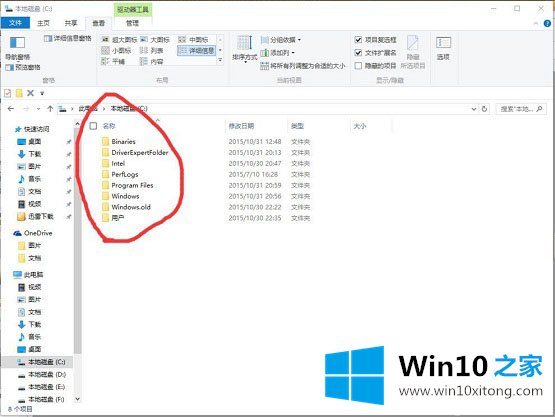
2、Win10显示隐藏文件后也没有;
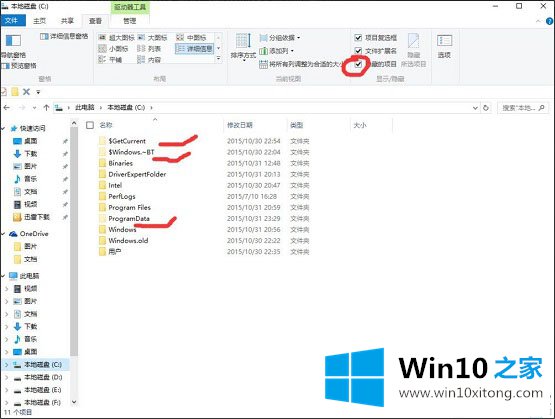
3、奇怪的是可是如果你把文件夹地址复制到地址栏中竟然还能找到,这是怎么回事呢?
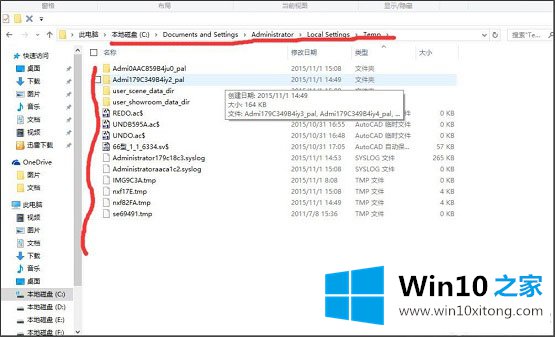
4、开始还以为是权限问题,搞了好久都没解决,原来是在Win10系弘下微软停用了Documents and Settings文件夹,改为了【用户】(users);
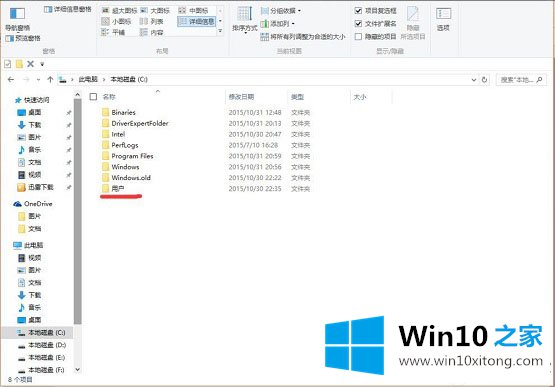
5、C:\Users\Administrator\AppData\Local\Temp和C:\Documents and Settings\Administrator\Local Settings\Temp是一个文件夹。其中Administrator改成你的用户名。
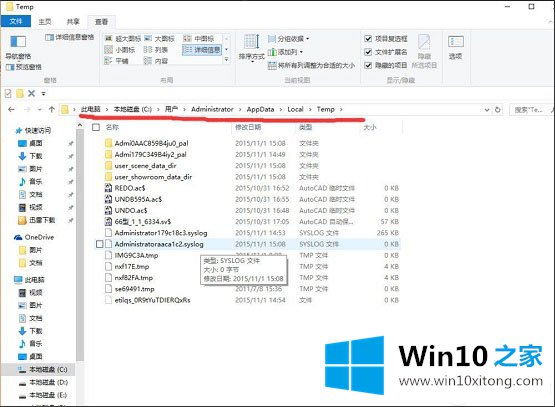
当然网上的教程很多是针对XP系统的,改个名字就变成Win7或是Win10的教程了。Documents and Settings这个文件夹早在Vista系统的时候就不再用做用户文件夹了,大家还是需要知道的。
好了,关于Win10没有Documents的法子就是上面的内容了。通过上面小编介绍的方法很简单的操作一下,即可解决这个问题。